- Avaa Apple ID
- Ohita iCloud-aktivointilukko
- Doulci iCloud -lukitustyökalu
- Factory Unlock iPhone
- Ohita iPhone-pääsykoodi
- Nollaa iPhone-salasana
- Avaa Apple ID
- Avaa iPhone 8 / 8Plus
- iCloud-lukituksen poisto
- iCloud Unlock Deluxe
- iPhone Lukitse näyttö
- Avaa iPad
- Avaa iPhone SE
- Avaa Tmobile iPhone
- Poista Apple ID -salasana
3 tapaa aktivoida iPhonen lukituksen avaaminen salasanalla tai ilman
 Päivitetty Lisa Ou / 07. syyskuuta 2021 16
Päivitetty Lisa Ou / 07. syyskuuta 2021 16Sain iCloud -aktivointi lukitsi iPhonen, iPad tai Apple Watch?
Joissakin tapauksissa näet aktivointilukitusnäytön iPhonessa tai sinua pyydetään poistamaan aktivointilukko iOS -laitteesta, joka ei ole hallussasi. Tiedätkö miten aktivointilukko poistetaan iPhonesta?
Itse asiassa Apple tarjoaa virallisen tavan avata iCloud -aktivointilukko helposti. Mutta tarvitset Apple ID: n ja siihen liittyvän salasanan vahvistaaksesi henkilöllisyytesi ja sitten aktivointi avaa iPhone. Entä jos vanha iPhone istuu ympärilläsi, mutta unohdat salasanasi?
Tämä viesti jakaa 3 tehokasta tapaa poista aktivointi lukita salasanalla tai ilman. Voit avata iCloud-aktivointilukon iPhonessa käyttämällä virallista lukitustapaa, online-palvelua tai kolmannen osapuolen poistoa.


Opasluettelo
Osa 1. Aktivointi Avaa iPhone salasanalla
Aktivointi Lock on Applen suojattu ominaisuus, joka on suunniteltu suojaamaan erilaisia iOS -tietoja ja henkilökohtaisia tiedostoja iPhonessa tai iPadissa. On erityisen hyödyllistä suojella yksityisyyttäsi, kun laite katoaa tai varastetaan. Mutta joissakin olosuhteissa, kuten edellä mainittiin, sinun on avattava iCloud -aktivoinnin lukittu iPhone.
Aktivointilukon poistaminen on melko yksinkertaista, kunhan tiedät Apple ID: n ja salasanan. Voit poistaa iPhonesta lukitun aktivoinnin noudattamalla näytön ohjeita tai alla olevia ohjeita.
Vaihe 1Avaa selain, kuten Safari tai Chrome, ja siirry iCloud -sivustoon. Kirjaudu sisään iCloud -tilillesi Apple ID: lläsi ja salasanallasi.
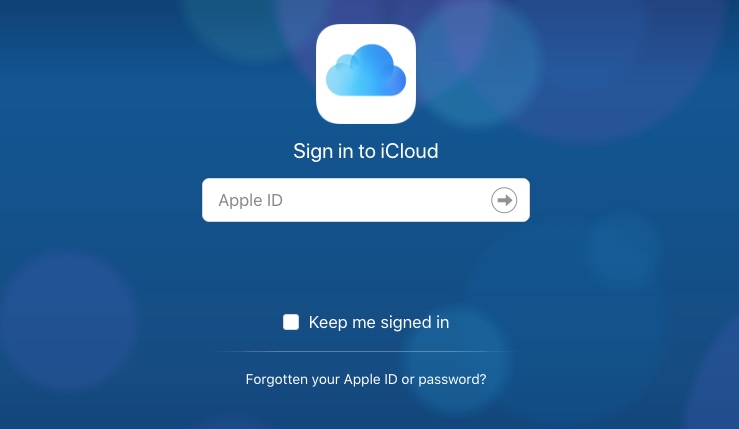
Huomaa, että jos poistat iCloud -aktivointilukon toisen laitteelta, sinun on pyydettävä häntä tekemään toimenpiteet puolestasi.
Vaihe 2Valita Etsi Oma Vaihtoehto ja napsauta Kaikki laitteet näyttää kaikki siihen liittyvät iOS -laitteet tämän Apple -tilin kanssa.

Vaihe 3Valitse iPhone, jonka aktivointilukon haluat poistaa, ja napsauta sitten Poista iPhone. Nyt sinun on noudatettava ohjeita vahvistaaksesi poistotoiminnon.
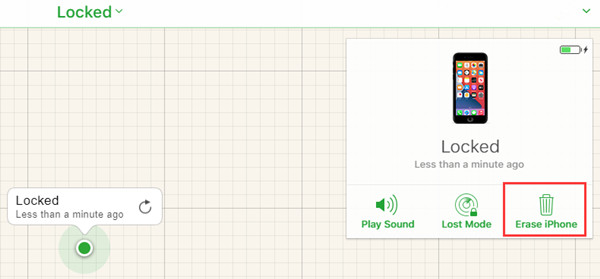
Kun koko lukituksen avausprosessi on ohi, iPhonen iCloud -aktivointilukko poistetaan. Voit palauttaa pääsyn iPhoneen ja käyttää sitä normaalisti.
FoneLab Auttaa avaamaan iPhone-näytön, poistaa Apple ID: n tai sen salasanan, poistaa näytön ajan tai rajoitusten pääsykoodin sekunteina.
- Auttaa avaamaan iPhone-näytön.
- Poistaa Apple ID: n tai sen salasanan.
- Poista näytön aika tai rajoituksen pääsykoodi sekunteina.
Osa 2. Poista Apple ID iPhonesta ilman salasanaa
Vaihe 1Tämän pääsykoodin poistoohjelmiston avulla voit poistaa Apple ID:n iPhonesta sekä Windows PC:ssä että Macissa. Valitse oikea versio järjestelmäsi perusteella ja kaksoisnapsauta sen latauspainiketta asentaaksesi sen ilmaiseksi ja suorittaaksesi sen tietokoneellesi.
Vaihe 2Kun syötät tämän Apple ID -poistosovelluksen, voit valita Poista Apple ID ominaisuus ohittaa iCloud -aktivoinnin. Kuten näette, se tarjoaa myös Pyyhi salasana ja näytön aika -ominaisuudet.

Vaihe 3Liitä iPhone tietokoneeseen salaman USB -kaapelilla. Napauta Luottamus iPhonen näytöllä. Palaa tähän iOS Unlockeriin ja napsauta sitten Aloita painiketta siirtyäksesi.

Vaihe 4iPhonesi käynnistyy uudelleen ja iOS Unlocker alkaa poistaa Apple ID:tä automaattisesti. Tämän vaiheen aikana sinun on ehkä noudatettava joitain näytön ohjeita ja suoritettava joitain muita toimintoja jatkaaksesi poistamista. Kun prosessi on valmis, näet viestin, että Laitteen lukitus on avattu onnistuneesti. Napsauta OK -painiketta.

Osa 3. Online -palvelu aktivointilukon avaamiseksi iPhonessa
Edellä mainittujen kahden menetelmän lisäksi voit myös luottaa johonkin verkkopalveluun avataksesi IMEI: n iCloud -aktivointilukon. Tässä suosittelemme suosittua online -iCloud -aktivoinnin avauspalvelua, Avaa PhoneSIM voit aktivoida lukituksen avaamisen iPhonessa.
Vaihe 1Etsi verkkoselaimestasi virallinen UnlockPhoneSIM -sivusto ja siirry siihen. Sinun pitäisi nyt valita iPhone -mallisi ja kirjoittaa sitten IMEI-numero kuten vaadittiin.
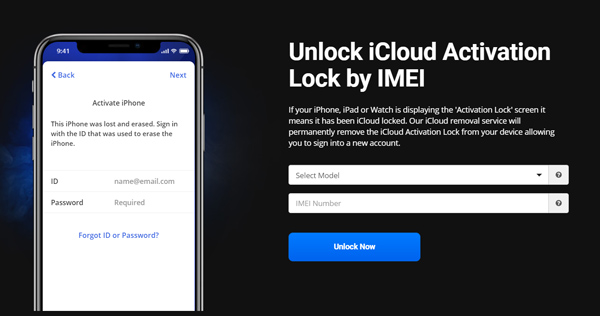
Voit löytää IMEI -numeron avaamalla iPhonen lukituksen avaamalla Asetukset app, napauta general ja valitse sitten Meistä vaihtoehto. Kun siirryt Tietoja -käyttöliittymään, voit selata alaspäin löytääksesi IMEI. Voit kopioida IMEI -numeroa jatkuvasti.
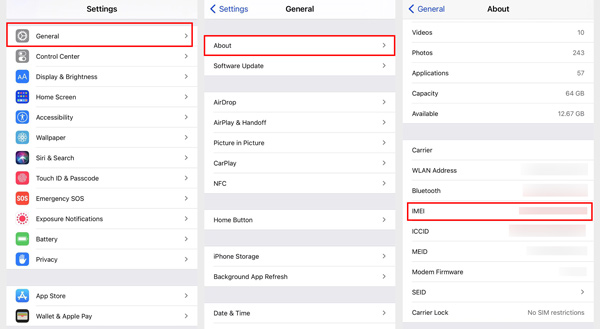
Vaihe 2Valitse Avaa nyt -painiketta ja sinut siirretään kassalle. Anna tietosi tarpeen mukaan ja napsauta sitten Maksaa nyt painiketta.
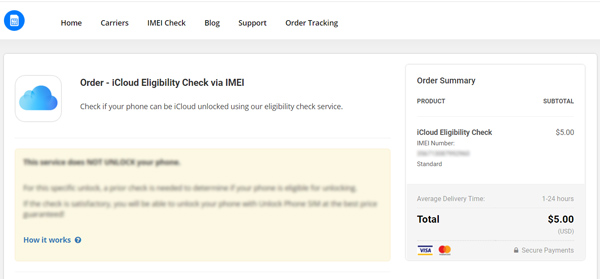
Kun UnlockPhoneSIM on vastaanottanut tilauksesi, se auttaa sinua ohittaa iCloud-lukko etänä. Poistaminen kestää 1-24 tuntia.
FoneLab Auttaa avaamaan iPhone-näytön, poistaa Apple ID: n tai sen salasanan, poistaa näytön ajan tai rajoitusten pääsykoodin sekunteina.
- Auttaa avaamaan iPhone-näytön.
- Poistaa Apple ID: n tai sen salasanan.
- Poista näytön aika tai rajoituksen pääsykoodi sekunteina.
Osa 4. Usein kysyttyjä kysymyksiä aktivoinnin avaamisesta iPhonesta
Kysymys 1. Voinko avata aktivoidun lukitun iPhonen lukituksen Applen tuesta?
Joo. Voit poistaa aktivointilukon Apple-tuen kautta, varsinkin kun olet laitteen omistaja etkä muista salasanaa. Voit avata Applen tukisivuston ja siirtyä Request Activation Lock Support -sivulle. Kirjoita sitten sähköpostiosoitteesi ja iPhonesi sarjanumero, IMEI tai MEID jatkaaksesi.
Kysymys 2. Poistaako iPhonen tehdasasetusten palautus iCloudin?
Ei. Tehdasasetusten palauttaminen ei voi eikä poista iCloudia. Kun olet palauttanut iPhonen tehdasasetukset, sinun on määritettävä se uudelleen. Tämän asennusprosessin aikana tämä iOS-laite muodostaa uudelleen yhteyden iCloud-tiliisi ja palauttaa siihen uusimman iCloud-varmuuskopion.
Kysymys 3. Kuinka voin poistaa toisen Apple -tilin iPhonestani?
Tarvitset siihen liittyvän Apple ID:n ja salasanan päästäksesi eroon jonkun toisen Apple ID:stä iPhonessasi. Avata Asetukset sovellus, napauta Apple-tiliä ja valitse sitten Ilmoittaa lähtevänsä vaihtoehto pohjassa. Tarvitset salasanan vahvistaaksesi tämän Ilmoittaa lähtevänsä operaatio.
Kysymys 4. Kuinka poistan aktivointilukon käytöstä iPhonessa?
Voit poistaa iCloud-aktivointilukon käytöstä iPhonessa tai iPadissa käyttämällä Find My -ominaisuutta. Avaa verkkoselain ja siirry iCloud-sivustolle. Kirjaudu sisään iCloud-tiliisi ja valitse sitten Etsi iPhone vaihtoehto. Klikkaa Kaikki laitteet näytön yläreunasta ja valitse tietty iPhone, jonka aktivointilukituksen haluat poistaa käytöstä. Klikkaa Poista iPhone vahvistaaksesi toimintosi.
Yhteenveto
Tämä viesti käsittelee iPhonen lukituksen aktivoimista. Voit oppia 2 hyödyllistä tapaa poistaa iCloud -aktivointilukko iPhonesta salasanalla tai ilman. Jos haluat lisätietoja aktivointilukosta, voit jättää meille viestin kommenttiosassa.
FoneLab Auttaa avaamaan iPhone-näytön, poistaa Apple ID: n tai sen salasanan, poistaa näytön ajan tai rajoitusten pääsykoodin sekunteina.
- Auttaa avaamaan iPhone-näytön.
- Poistaa Apple ID: n tai sen salasanan.
- Poista näytön aika tai rajoituksen pääsykoodi sekunteina.
